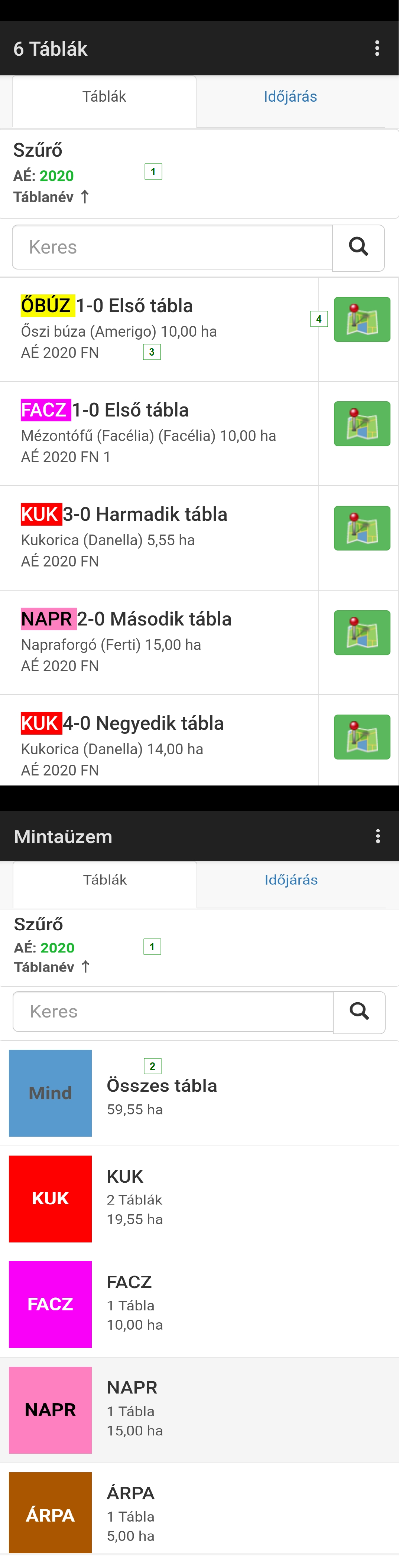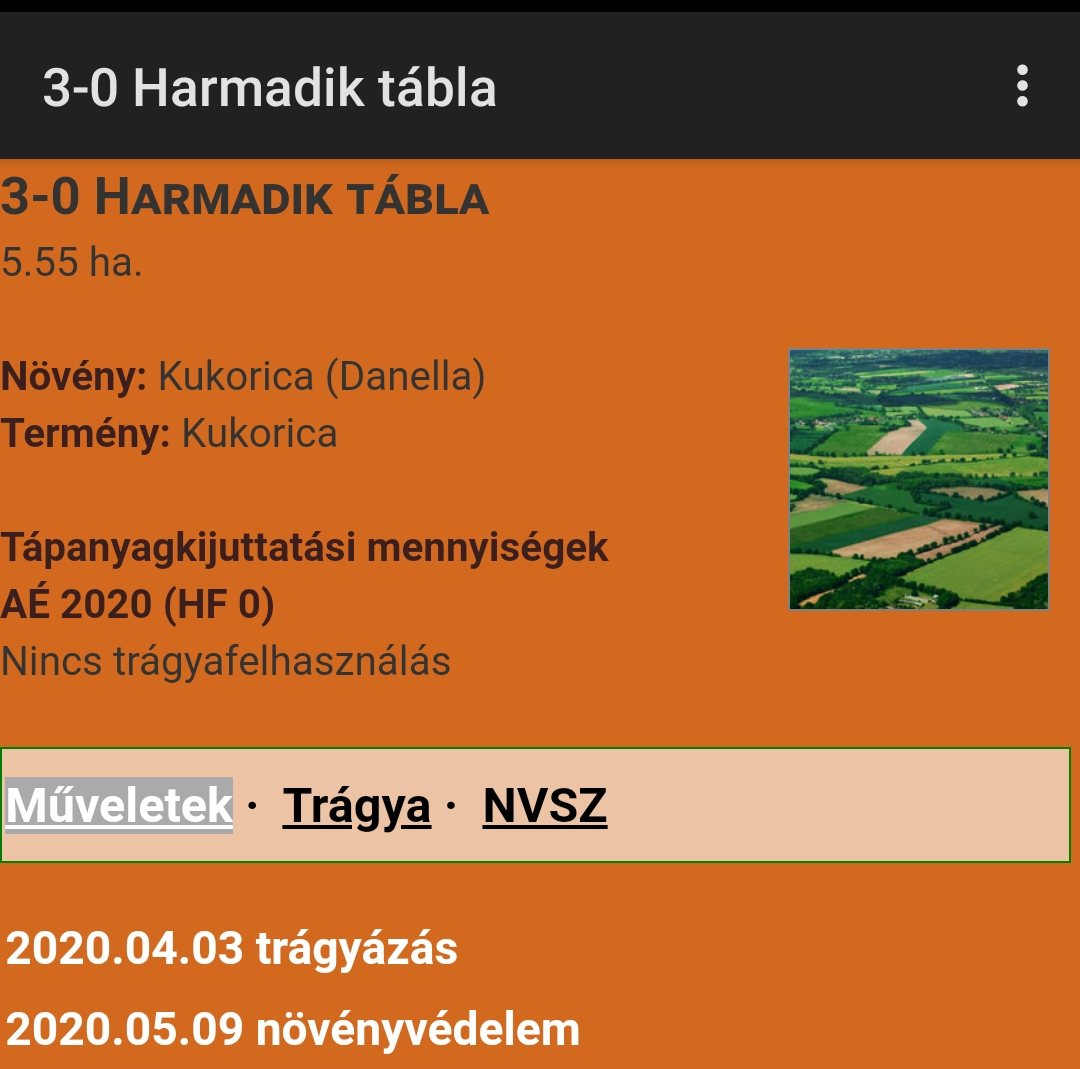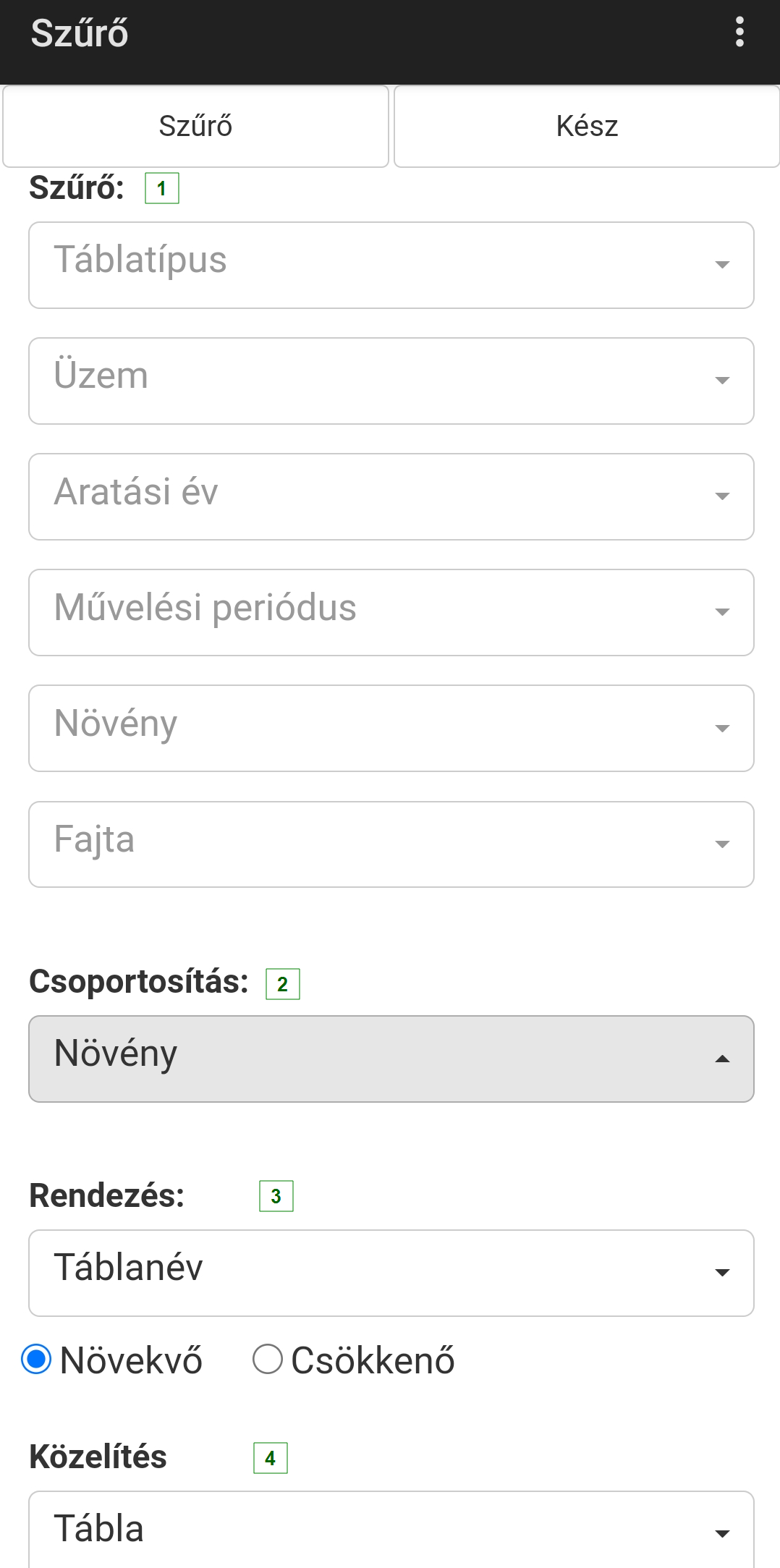NEXT MobileDoc
Feltételek
- NEXT Farming AG Office program táblatörzskönyv modul
- A Táblatörzskönyv kapcsolódása az Online Connectorhoz,. Útmutatót lásd NetDok / Online Connector és Adatátvitel kézi eszközökhöz.
Átvihető információk
A következő adatokat exportálhatja:
- Táblaszám
- Táblanév
- Növény / fajta
- Vetés ideje
- A kijuttatott növényvédőszerek és műtrágyák
- A kijuttatott tápanyagok adatai
- Az elvégzett munkaműveletek részletei
- Táblakontúrok
Adatok átvétele a táblatörzskönyvből
Az útmutató a táblatörzskönyvből való adatexportáláshoz a NEXT Farming AG Office programhoz: Adatátvitel kézi eszközökhöz
Adatok betöltése
Válassza ki a gazdaságot a kezdőképernyőn ahhoz, hogy az Ön gazdaságának adatait letöltse a szerverről. Kattintson a [Táblalista megjelenítése] gombra az adatok betöltéséhez.
Áttekintés
Ha letöltötte a táblalistát, a következő áttekintés jelenik meg:
- Kattintson a szűrőre így tudja a szűrő beállításait módosítani vagy az aratási évet megváltoztatni. Az áttekintőben itt láthatja, hogy melyik aratási évben van.
- A választott csoportosításnak megfelelően itt láthatja mennyi tábla van az adott csoportban és mennyi ezek összes területe.
- A felsorolásban a táblák láthatóak számmal, névvel, növénnyel, területtel stb.
- Ha táblakontúrokat is töltött be a táblaadatokkal együtt, akkor ezt a gombostű ikonra kattintva tekintheti meg.
Részletek az egyes táblákhoz
Munkaműveletek
Az összes munkaműveletet listázza, amelyeket erre a táblára könyvelt.
Trágyázás
Az erre a táblára könyvelt összes trágyázás munkaműveletet felsorolja. A tápanyag mennyiségek is láthatóak itt.
Növényvédelem
Az erre a táblára könyvelt összes növényvédelem munkaműveletet felsorolja. A kijuttatott növényvédőszerek mennyisége is látható itt.
Szűrők
Az alkalmazásban szűrőket állíthat be annak megfelelően, hogy hogyan szeretné az adatokat megjeleníteni.
- A szűrő segítségével megadhatja a táblalista megjelenítési feltételeit.
- A csoportosítás szűrővel lehetősége van különféle szempontok alapján csoportosítani.
- Válassza ki, hogy a táblákat név szerint növekvő vagy csökkenő sorrendbe rendezze-e.
- Kiválaszthatja, hogy a táblakontúrok megjelenítésekor csak a táblára vagy az aktuális pozícióra közelítsen-e.